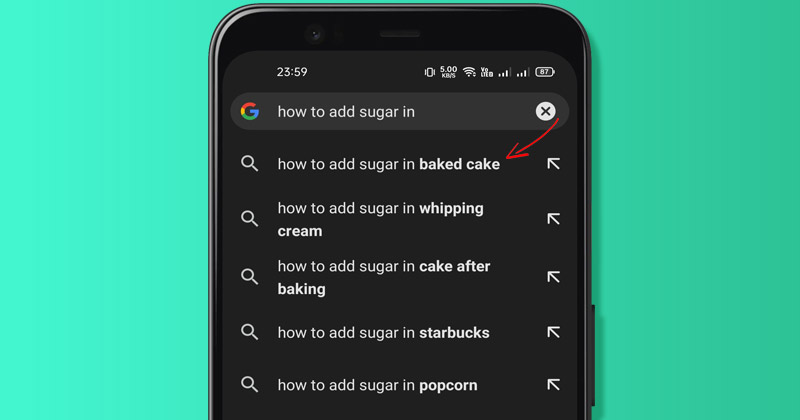
Ha a Google Chrome webböngészőt használja, tudhatja, hogy amikor elkezd beírni egy lekérdezést vagy egy webhelyhivatkozást a címsorba, a böngésző automatikusan számos keresési javaslatot jelenít meg. Megjeleníti az Ön által beírt kulcsszóhoz kapcsolódó keresési lekérdezéseket és a korábban meglátogatott weboldal hivatkozásokat.
Bár ez egy kiváló funkció, mivel segít közvetlenül a korábban meglátogatott weboldalakra és keresési eredményekre ugrani, ez nem mindenkinek való. Sok felhasználó szeretné teljesen kikapcsolni a keresési javaslatot a Chrome böngészőjében.
Számos oka lehet annak, hogy miért szeretné letiltani a címsáv keresési javaslatait. Sok felhasználó adatvédelmi aggályok miatt szeretné letiltani, míg mások csak azért, mert a Chrome irreleváns javaslatokat dob fel. Bármi legyen is az oka, egyszerűen letilthatja a címsáv keresési javaslatait egyszerű lépésekkel.
A Google keresési javaslatok letiltásának lépései a Chrome-ban (asztali és mobil)
Ezért, ha módot keres a címsáv keresési javaslatainak letiltására a Google Chrome böngészőben, akkor a megfelelő útmutatót olvassa el. Ebben a cikkben egy lépésről lépésre ismertetjük, hogyan lehet letiltani a keresési javaslatokat a Google Chrome böngészőben. Nézzük meg.
1) Tiltsa le a Keresési javaslatot a Chrome asztali számítógépen
Ebben a részben a Google Chrome asztali verzióját használjuk a címsáv keresési javaslatainak letiltásához. Íme néhány egyszerű lépés, amelyet követnie kell.
1. Először is nyissa meg a Google Chrome-ot az asztalon. Ezután kattintson a három pontra az alábbiak szerint.
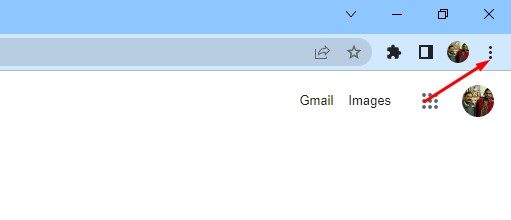
2. Az opciók listájában kattintson a Beállítások elemre.
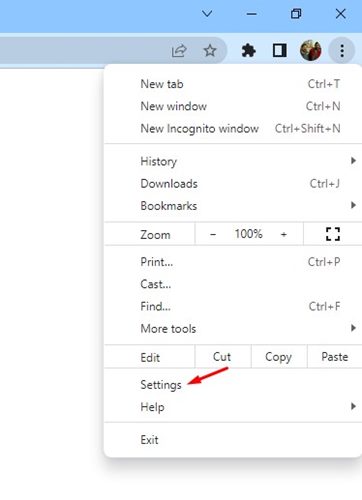
3. A Chrome beállításainál válassza ki az Ön és Google részt a bal oldali panelen.

4. A jobb oldalon kattintson a Szinkronizálás és a Google szolgáltatások elemre az alábbiak szerint.
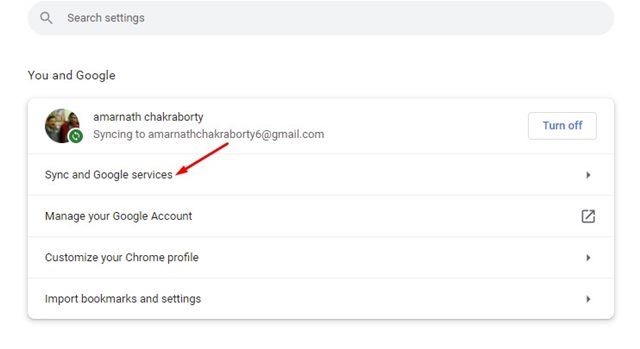
5. Most görgessen le az Egyéb Google-szolgáltatások lehetőséghez. Ezután kapcsolja ki a Keresések és URL-ek automatikus kiegészítése opciót az alábbiak szerint.
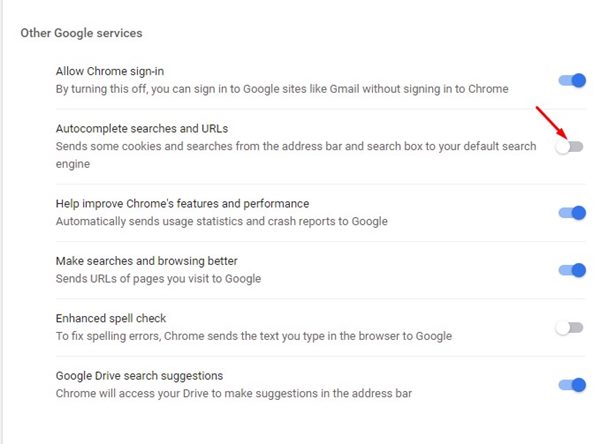
Ez az! Kész vagy. Így tilthatja le a címsáv keresési javaslatait a Google Chrome böngészőben.
2) Tiltsa le a címsáv keresési javaslatait a Chrome Androidra alkalmazásban
Ennél a módszernél a Google Chrome for Android segítségével letiltjuk a címsáv keresési javaslatait. Egyszerűen kövesse az alább megosztott egyszerű lépéseket.
1. Először is indítsa el a Google Chrome-ot Android-eszközén. Ezután érintse meg a három pontot az alábbiak szerint.
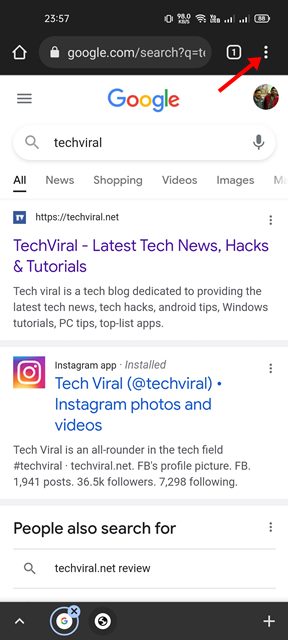
2. A Chrome menüben érintse meg a Beállítások elemet az alábbiak szerint.
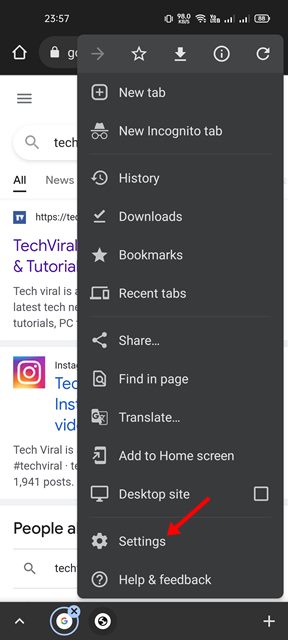
3. A Chrome beállításainál érintse meg a Google-szolgáltatások opciót, az alábbi képernyőképen látható módon.
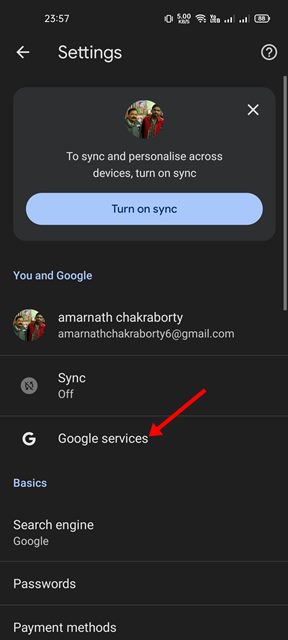
4. Kapcsolja ki a “Keresések és URL-ek automatikus kiegészítése” opciót a következő oldalon.
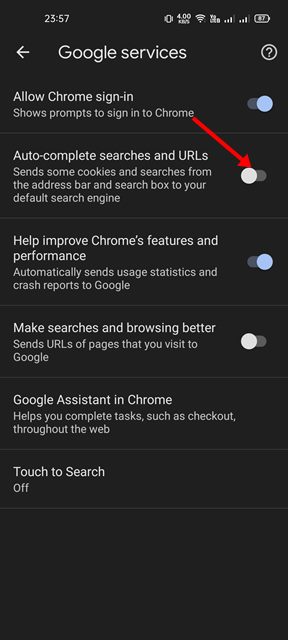
Ez az! Kész vagy. Így tilthatja le a címsáv keresési javaslatait a Google Chrome Androidra alkalmazásban.
Amint azt fentebb említettük, meglehetősen könnyű letiltani a címsáv keresési javaslatait a Google Chrome böngészőben. Remélem, ez a cikk segített Önnek! Kérjük, ossza meg barátaival is. Ha kétségei vannak ezzel kapcsolatban, tudassa velünk az alábbi megjegyzés rovatban.




